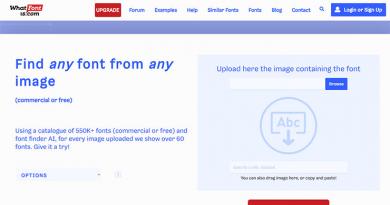Overclockers პროცესორები. რა არის overclocking და რისთვის გამოიყენება? სტაბილურობის კრიტერიუმი გადატვირთული კომპონენტებისთვის
CPU-ს პრაქტიკული გადატვირთვა
პროცესორის გადატვირთვის მეთოდები
არსებობს გადატვირთვის ორი მეთოდი: სისტემური ავტობუსის (FSB) სიხშირის გაზრდა და გამრავლების კოეფიციენტის (მულტიპლიკატორის) გაზრდა.ამჟამად მეორე მეთოდის გამოყენება თითქმის ყველა სერიულ AMD პროცესორზე შეუძლებელია.წესიდან გამონაკლისია: Athlon. XP პროცესორები (Thoroughbred, Barton, Thorton )/Duron (Applebred), გამოშვებული 2003 წლის 39 კვირამდე, Athlon MP, Sempron (socket754; მხოლოდ downgrade), Athlon 64 (მხოლოდ დაქვეითება), Athlon 64 FX53/55. წარმოების პროცესორებში Intel, მულტიპლიკატორიც მთლიანად ჩაკეტილია, პროცესორის გადატვირთვა მულტიპლიკატორის გაზრდით ყველაზე „უმტკივნეულო“ და მარტივია, რადგან მხოლოდ პროცესორის საათის სიხშირე იზრდება, ხოლო მეხსიერების ავტობუსის და AGP/PCI ავტობუსების სიხშირეები რჩება ნომინალური, ამიტომ დაადგინეთ. პროცესორის მაქსიმალური საათის სიხშირე, რომლითაც მას შეუძლია სწორად იმუშაოს ამ მეთოდის გამოყენებით. მეთოდი განსაკუთრებით მარტივია. სამწუხაროა, რომ ახლა საკმაოდ რთულია, თუ არა შეუძლებელი, გაყიდვაში AthlonXP პროცესორების პოვნა განბლოკილი მულტიპლიკატორით. პროცესორის გადატვირთვას FSB-ის გაზრდით აქვს საკუთარი მახასიათებლები. მაგალითად, როგორც FSB სიხშირე იზრდება, ასევე იზრდება მეხსიერების ავტობუსის სიხშირე და AGP/PCI ავტობუსის სიხშირე. განსაკუთრებული ყურადღება უნდა მიექცეს PCI/AGP ავტობუსის სიხშირეებს, რომლებიც უმეტეს ჩიპსეტებში ასოცირდება FSB სიხშირესთან (არ ეხება nForce2, nForce3 250). ამ დამოკიდებულების გვერდის ავლა შესაძლებელია მხოლოდ იმ შემთხვევაში, თუ თქვენი დედაპლატის BIOS-ს აქვს შესაბამისი პარამეტრები - ეგრეთ წოდებული გამყოფები, რომლებიც პასუხისმგებელნი არიან PCI/AGP და FSB თანაფარდობაზე. თქვენ შეგიძლიათ გამოთვალოთ თქვენთვის საჭირო გამყოფი ფორმულის გამოყენებით FSB/33, ანუ თუ FSB სიხშირე = 133 MHz, მაშინ უნდა გაყოთ 133 33-ზე და მიიღებთ თქვენთვის საჭირო გამყოფს - ამ შემთხვევაში ეს არის 4. ნომინალური PCI ავტობუსისთვის სიხშირე არის 33 MHz, მაქსიმალური კი 38-40 MHz; უფრო მაღალი დაყენება, რბილად რომ ვთქვათ, არ არის რეკომენდებული: ამან შეიძლება გამოიწვიოს PCI მოწყობილობების უკმარისობა. ნაგულისხმევად, მეხსიერების ავტობუსის სიხშირე იზრდება FSB სიხშირესთან სინქრონულად, ასე რომ, თუ მეხსიერებას არ აქვს საკმარისი გადატვირთვის პოტენციალი, მას შეუძლია შეზღუდვის როლი შეასრულოს. თუ აშკარაა, რომ ოპერატიული მეხსიერების სიხშირე მიაღწია თავის ლიმიტს, შეგიძლიათ გააკეთოთ შემდეგი:
- გაზარდეთ მეხსიერების ვადები (მაგალითად, შეცვალეთ 2.5-3-3-5 2.5-4-4-7-ით - ეს დაგეხმარებათ რამდენიმე მეგაჰერცის გამორთვაში ოპერატიული მეხსიერებიდან).
- გაზარდეთ ძაბვა მეხსიერების მოდულებზე.
- ასინქრონულად გადატვირთეთ პროცესორი და მეხსიერება.
კითხვა სწავლის დედაა
პირველ რიგში, თქვენ უნდა შეისწავლოთ ინსტრუქციები თქვენი დედაპლატისთვის: იპოვეთ BIOS მენიუს სექციები, რომლებიც პასუხისმგებელნი არიან FSB სიხშირეზე, RAM-ზე, მეხსიერების დროზე, მულტიპლიკატორზე, ძაბვაზე, PCI/AGP სიხშირის გამყოფებზე. თუ BIOS-ს არ აქვს არც ერთი ზემოაღნიშნული პარამეტრი, მაშინ გადატვირთვა შეიძლება გაკეთდეს ჯუმპერების გამოყენებით დედაპლატზე. თქვენ შეგიძლიათ იპოვოთ თითოეული ჯემპერის დანიშნულება იმავე ინსტრუქციებში, მაგრამ, როგორც წესი, ინფორმაცია თითოეულის ფუნქციის შესახებ უკვე იბეჭდება თავად დაფაზე. ეს ხდება, რომ თავად მწარმოებელი განზრახ მალავს "მოწინავე" BIOS პარამეტრებს - მათი განბლოკვისთვის თქვენ უნდა დააჭიროთ კლავიშების გარკვეულ კომბინაციას (ეს ხშირად გვხვდება გიგაბაიტის მიერ წარმოებულ დედაპლატებზე). ვიმეორებ: ყველა საჭირო ინფორმაცია შეგიძლიათ იხილოთ ინსტრუქციებში ან დედაპლატის მწარმოებლის ოფიციალურ ვებსაიტზე.
ივარჯიშე
ჩვენ შევდივართ BIOS-ში (ჩვეულებრივ შესასვლელად საჭიროა დააჭიროთ Del კლავიშს RAM-ის რაოდენობის ხელახალი გამოთვლის მომენტში (ანუ, როდესაც ეკრანზე გამოჩნდება პირველი მონაცემები კომპიუტერის გადატვირთვის/ჩართვის შემდეგ, დააჭირეთ ღილაკს Del) მაგრამ არსებობს დედაპლატის მოდელები BIOS-ში შესვლისთვის განსხვავებული კლავიშით - მაგალითად, F2), მოძებნეთ მენიუ, რომელშიც შეგიძლიათ შეცვალოთ სისტემის ავტობუსის სიხშირე, მეხსიერების ავტობუსები და კონტროლის ვადები (ჩვეულებრივ, ეს პარამეტრები განლაგებულია ერთ ადგილას ). ვფიქრობ, რომ პროცესორის გადატვირთვა მულტიპლიკატორის გაზრდით არ გამოიწვევს რაიმე სირთულეს, ამიტომ გადავიდეთ პირდაპირ სისტემის ავტობუსის სიხშირის ამაღლებაზე. ჩვენ ვზრდით FSB სიხშირეს (ნომინალის დაახლოებით 5-10%-ით), შემდეგ შევინახავთ შესრულებულ ცვლილებებს, გადატვირთეთ და დაველოდებით. თუ ყველაფერი კარგადაა, სისტემა იწყება ახალი FSB მნიშვნელობით და, შედეგად, უფრო მაღალი პროცესორის საათის სიჩქარით (და მეხსიერებით, თუ მათ სინქრონულად გადატვირთავთ). Windows-ის ჩატვირთვა ყოველგვარი ინციდენტების გარეშე ნიშნავს, რომ ბრძოლის ნახევარი უკვე დასრულებულია. შემდეგ გაუშვით CPU-Z პროგრამა (წერის დროს მისი უახლესი ვერსია იყო 1.24) ან ევერესტი და დარწმუნდით, რომ პროცესორის საათის სიხშირე გაიზარდა. ახლა ჩვენ უნდა შევამოწმოთ პროცესორი სტაბილურობისთვის - ვფიქრობ, ყველას აქვს 3DMark 2001/2003 სადისტრიბუციო ნაკრები მყარ დისკზე - თუმცა ისინი შექმნილია ვიდეო ბარათის სიჩქარის დასადგენად, თქვენ ასევე შეგიძლიათ "გაატაროთ" ისინი ზედაპირული შემოწმებისთვის. სისტემის სტაბილურობაზე. უფრო სერიოზული ტესტისთვის, თქვენ უნდა გამოიყენოთ Prime95, CPU Burn-in 1.01, S&M (დაწვრილებით სატესტო პროგრამების შესახებ ქვემოთ). თუ სისტემამ გაიარა ტესტირება და სტაბილურად იქცევა, ჩვენ გადატვირთავთ და თავიდან ვიწყებთ ყველაფერს: კვლავ შედით BIOS-ში, გაზარდეთ FSB სიხშირე, შეინახეთ ცვლილებები და კვლავ შეამოწმეთ სისტემა. თუ ტესტირების დროს თქვენ „გააგდეს“ პროგრამიდან, სისტემა გაიყინა ან გადატვირთეთ, თქვენ უნდა „გააბრუნოთ“ ნაბიჯი - პროცესორის სიხშირეზე, როდესაც სისტემა სტაბილურად იქცეოდა - და ჩაატაროთ უფრო ვრცელი ტესტირება, რათა დარწმუნდეთ, რომ ოპერაცია სრულად არის. სტაბილური. არ დაგავიწყდეთ პროცესორის ტემპერატურისა და PCI/AGP ავტობუსის სიხშირეების მონიტორინგი (OS-ში PCI სიხშირე და ტემპერატურა შეგიძლიათ ნახოთ Everest პროგრამის ან დედაპლატის მწარმოებლის საკუთრების პროგრამების გამოყენებით).
ძაბვის მატება
არ არის რეკომენდებული პროცესორზე ძაბვის გაზრდა 15-20%-ზე მეტით, მაგრამ უმჯობესია 5-15%-ის ფარგლებში იცვლებოდეს. ამას აქვს ერთი წერტილი: ის ზრდის სტაბილურობას და ხსნის ახალ ჰორიზონტს გადატვირთვისთვის. მაგრამ ფრთხილად იყავით: ძაბვის მატებასთან ერთად იზრდება პროცესორის ენერგიის მოხმარება და სითბოს გაფრქვევა და შედეგად, ელექტრომომარაგების დატვირთვა იზრდება და ტემპერატურა იზრდება. დედაპლატების უმეტესობა საშუალებას გაძლევთ დააყენოთ RAM-ის ძაბვა 2.8-3.0 ვ-ზე, უსაფრთხო ლიმიტი არის 2.9 ვ (ძაბვის შემდგომი გაზრდისთვის საჭიროა დედაპლატის ვოლტმოდიფიკაცია). ძაბვის გაზრდისას მთავარია (არა მხოლოდ RAM-ზე) სითბოს გამომუშავების კონტროლი და, თუ ის გაიზარდა, გადატვირთული კომპონენტის გაგრილების ორგანიზება. კომპიუტერის ნებისმიერი კომპონენტის ტემპერატურის დასადგენად ერთ-ერთი საუკეთესო გზაა ხელით შეხება. თუ კომპონენტს ვერ შეეხებით დამწვრობისგან ტკივილის გარეშე, ის საჭიროებს სასწრაფო გაგრილებას! თუ კომპონენტი ცხელია, მაგრამ შეგიძლიათ ხელი დაიჭიროთ, მაშინ მისი გაგრილება არ დააზარალებს. და მხოლოდ იმ შემთხვევაში, თუ გრძნობთ, რომ კომპონენტი ძლივს თბილია ან თუნდაც ცივი, მაშინ ყველაფერი კარგადაა და მას არ სჭირდება გაგრილება.
ვადები და სიხშირის გამყოფები
ვადები არის შეფერხებები კონტროლერის მიერ მეხსიერების წვდომისას ცალკეულ ოპერაციებს შორის. სულ ექვსი მათგანია: RAS-to-CAS დაგვიანება (RCD), CAS ლატენტურობა (CL), RAS წინასწარ დატენვა (RP), წინასწარ დატენვის დაყოვნება ან აქტიური წინასწარ დატენვის დაყოვნება (ჩვეულებრივ მოიხსენიება, როგორც Tras), SDRAM უმოქმედობის ტაიმერი ან SDRAM Idle. ციკლის ლიმიტი, აფეთქების სიგრძე. თითოეულის მნიშვნელობის აღწერა უაზრო და უსარგებლოა ვინმესთვის. უმჯობესია დაუყოვნებლივ გაარკვიოთ, რა არის უკეთესი: მცირე დრო ან მაღალი სიხშირე. არსებობს მოსაზრება, რომ ინტელის პროცესორებისთვის დროები უფრო მნიშვნელოვანია, AMD-სთვის კი სიხშირეები. მაგრამ არ უნდა დაგვავიწყდეს, რომ AMD პროცესორებისთვის სინქრონულ რეჟიმში მიღწეული მეხსიერების სიხშირე ყველაზე ხშირად მნიშვნელოვანია. სხვადასხვა პროცესორს აქვს სხვადასხვა მეხსიერების სიხშირე, როგორც მათი "მშობლიური" სიხშირე. Intel-ის პროცესორებისთვის, სიხშირის შემდეგი კომბინაციები ითვლება "მეგობრებად": 100:133, 133:166, 200:200. AMD-სთვის nForce ჩიპსეტებზე უკეთესია FSB-ისა და RAM-ის სინქრონული მუშაობა, ხოლო ასინქრონულობა მცირე გავლენას ახდენს AMD + VIA კომბინაციაზე. AMD პროცესორის მქონე სისტემებზე მეხსიერების სიხშირე დაყენებულია FSB-ით შემდეგ პროცენტებში: 50%, 60%, 66%, 75%, 80%, 83%, 100%, 120%, 125%, 133%, 150 %, 166%, 200% არის იგივე გამყოფები, მაგრამ წარმოდგენილია ოდნავ განსხვავებულად. ხოლო Intel-ის პროცესორის მქონე სისტემებზე გამყოფები უფრო ნაცნობია: 1:1, 4:3, 5:4 და ა.შ.
შავი ეკრანი
დიახ, ეს ასევე ხდება :) - მაგალითად, გადატვირთვისას: თქვენ უბრალოდ დააყენეთ პროცესორის ან ოპერატიული მეხსიერების საათის სიჩქარე (შესაძლოა მიუთითეთ ძალიან დაბალი მეხსიერების ვადები), რომ კომპიუტერი ვერ დაიწყებს - უფრო სწორად, ის იწყება, მაგრამ ეკრანი რჩება შავი, და სისტემა არ აჩვენებს რაიმე "სიცოცხლის ნიშანს". რა უნდა გააკეთოს ამ შემთხვევაში?
- ბევრი მწარმოებელი საკუთარ დედაპლატებში აშენებს სისტემას პარამეტრების ნომინალურზე ავტომატურად გადატვირთვისთვის. და ასეთი "ინციდენტის" შემდეგ გაბერილი სიხშირით ან დაბალი დროით, ამ სისტემამ უნდა შეასრულოს თავისი "ბინძური" სამუშაო, მაგრამ ეს ყოველთვის არ ხდება, ამიტომ მზად უნდა იყოთ ხელით მუშაობისთვის.
- კომპიუტერის ჩართვის შემდეგ ხანგრძლივად დააჭირეთ Ins ღილაკს, რის შემდეგაც ის წარმატებით უნდა დაიწყოს და უნდა შეხვიდეთ BIOS-ში და დააყენოთ კომპიუტერის ოპერაციული პარამეტრები.
- თუ მეორე მეთოდი არ დაგეხმარათ, უნდა გამორთოთ კომპიუტერი, გახსენით ქეისი, დედაპლატზე იპოვოთ ჯუმპერი, რომელიც პასუხისმგებელია BIOS პარამეტრების გადატვირთვაზე - ე.წ. CMOS (ჩვეულებრივ, BIOS ჩიპთან ახლოს) - და დააყენეთ გაწმინდეთ CMOS რეჟიმში 2-3 წამით და შემდეგ დაუბრუნდით ნომინალურ პოზიციას.
- არის დედაპლატის მოდელები BIOS-ის გადატვირთვის ჯუმპერის გარეშე (მწარმოებელი ეყრდნობა მის ავტომატურ BIOS-ის გადატვირთვის სისტემას) - შემდეგ საჭიროა ბატარეის ამოღება გარკვეული ხნით, რაც დამოკიდებულია დედაპლატის მწარმოებელზე და მოდელზე (ეს ექსპერიმენტი ჩავატარე ჩემს Epox-ზე EP-8RDA3G: ამოიღო ბატარეა, დაელოდა 5 წუთი და BIOS პარამეტრები გადატვირთულია).
საინფორმაციო პროგრამები და კომუნალური საშუალებები
CPU-Z არის ერთ-ერთი საუკეთესო პროგრამა, რომელიც გვაწვდის ძირითად ინფორმაციას თქვენს კომპიუტერში დაინსტალირებული პროცესორის, დედაპლატის და ოპერატიული მეხსიერების შესახებ. პროგრამის ინტერფეისი მარტივი და ინტუიციურია: არაფერია ზედმეტი და ყველა ყველაზე მნიშვნელოვანი რამ აშკარად ჩანს. პროგრამა მხარს უჭერს უახლეს ინოვაციებს ტექნიკის სამყაროდან და პერიოდულად განახლდება. უახლესი ვერსია წერის დროს არის 1.24. ზომა - 260 Kb. შეგიძლიათ ჩამოტვირთოთ პროგრამა cpuid.com-ზე.
Everest Home/Professional Edition (ყოფილი AIDA32) არის საინფორმაციო და დიაგნოსტიკური პროგრამა, რომელსაც აქვს უფრო მოწინავე ფუნქციები დაყენებული აპარატურის, ოპერაციული სისტემის, DirectX-ის და ა.შ. ინფორმაციის სანახავად. სახლის და პროფესიონალურ ვერსიებს შორის განსხვავებები შემდეგია: Pro ვერსიას არ აქვს RAM-ის ტესტირების მოდული (წაკითხვა/ჩაწერა), ასევე აკლია საკმაოდ საინტერესო Overclock ქვეგანყოფილება, რომელიც აგროვებს ძირითად ინფორმაციას პროცესორის, დედაპლატის, ოპერატიული მეხსიერების, პროცესორის შესახებ. ტემპერატურა, დედაპლატა და მყარი დისკი, ასევე თქვენი პროცესორის გადატვირთვა პროცენტულად :). Home ვერსიას არ აქვს პროგრამული უზრუნველყოფის აღრიცხვა, მოწინავე ანგარიშები, მონაცემთა ბაზებთან ურთიერთქმედება, დისტანციური მართვის ან საწარმოს დონის ფუნქციები. ზოგადად, ეს არის ყველა განსხვავება. მე თვითონ ვიყენებ პროგრამის Home ვერსიას, რადგან... მე არ მჭირდება Pro ვერსიის დამატებითი ფუნქციები. კინაღამ დამავიწყდა მეთქვა, რომ Everest გაძლევთ საშუალებას ნახოთ PCI ავტობუსის სიხშირე - ამისათვის თქვენ უნდა გააფართოვოთ დედაპლატის განყოფილება, დააჭიროთ ამავე სახელწოდების ქვეგანყოფილებას და იპოვოთ Chipset Bus Properties/Real Frequency პუნქტი. უახლესი ვერსია წერის დროს არის 1.51. Home ვერსია უფასოა და იწონის 3 Mb, Pro ვერსია ფასიანია და იღებს 3.1 Mb. შეგიძლიათ ჩამოტვირთოთ პროგრამა lavalys.com-ზე.
სტაბილურობის ტესტირება
CPU Burn-in პროგრამის სახელწოდება თავისთავად საუბრობს: პროგრამა შექმნილია პროცესორის "გასათბობად" და მისი სტაბილური მუშაობის შესამოწმებლად. CPU Burn-ის მთავარ ფანჯარაში, თქვენ უნდა მიუთითოთ ხანგრძლივობა, ხოლო პარამეტრებში აირჩიეთ ორი ტესტირების რეჟიმიდან ერთი:
- ტესტირება ჩართულია შეცდომების შემოწმებით;
- ტესტირება შეცდომის შემოწმებით გამორთულია, მაგრამ პროცესორის მაქსიმალური „დათბობით“ (შეცდომის შემოწმების გამორთვა, მაქსიმალური სითბოს გამომუშავება).
როდესაც ჩართავთ პირველ ვარიანტს, პროგრამა შეამოწმებს პროცესორის გამოთვლების სისწორეს, ხოლო მეორე საშუალებას მოგცემთ გაათბოთ პროცესორი თითქმის მაქსიმალურ ტემპერატურამდე. CPU Burn-in იწონის დაახლოებით 7 Kb.
შემდეგი ღირსეული პროგრამა პროცესორისა და ოპერატიული მეხსიერების შესამოწმებლად არის Prime95. მისი მთავარი უპირატესობა ის არის, რომ შეცდომის გამოვლენისას პროგრამა სპონტანურად არ „იკიდება“, არამედ აჩვენებს მონაცემებს შეცდომის შესახებ და სამუშაო ველზე მისი აღმოჩენის დროის შესახებ. მენიუს ოფციები -> წამების ტესტი… გახსნით, შეგიძლიათ აირჩიოთ ტესტირების სამი რეჟიმი ან მიუთითოთ თქვენი საკუთარი პარამეტრები. პროცესორისა და მეხსიერების შეცდომების უფრო ეფექტურად გამოსავლენად, უმჯობესია დააყენოთ ტესტირების მესამე რეჟიმი (Blend: შეამოწმეთ ყველაფერი, ბევრი ოპერატიული მეხსიერება შემოწმებულია). Prime95 იწონის 1.01 Mb, შეგიძლიათ ჩამოტვირთოთ mersenne.org-ზე.
შედარებით ცოტა ხნის წინ, S&M პროგრამამ იხილა დღის სინათლე. თავდაპირველად იგი ჩაფიქრებული იყო პროცესორის დენის გადამყვანის სტაბილურობის შესამოწმებლად, შემდეგ განხორციელდა RAM-ის შესამოწმებლად და Pentium 4 პროცესორების მხარდაჭერა HyperThreading ტექნოლოგიით. ამ დროისთვის S&M 1.0.0(159)-ის უახლესი ვერსია მხარს უჭერს 32 (!)-ზე მეტ პროცესორს და ამოწმებს პროცესორისა და ოპერატიული მეხსიერების სტაბილურობას; გარდა ამისა, S&M-ს აქვს პარამეტრების მოქნილი სისტემა. ყოველივე ზემოთქმულის შეჯამებით, შეგვიძლია ვთქვათ, რომ S&M არის ერთ-ერთი საუკეთესო პროგრამა, თუ არა საუკეთესო. პროგრამის ინტერფეისი რუსულად ითარგმნა, ამიტომ მენიუში დაბნეულობა საკმაოდ რთულია. S&M 1.0.0(159) იწონის 188 Kb, შეგიძლიათ ჩამოტვირთოთ testmem.nm.ru-ზე.
ზემოაღნიშნული ტესტერის პროგრამები შექმნილია პროცესორისა და ოპერატიული მეხსიერების სტაბილურობის შესამოწმებლად და მათ მუშაობაში შეცდომების დასადგენად; ისინი ყველა უფასოა. თითოეული მათგანი თითქმის მთლიანად იტვირთება პროცესორს და მეხსიერებას, მაგრამ მინდა შეგახსენოთ, რომ პროგრამებს, რომლებიც გამოიყენება ყოველდღიურ მუშაობაში და არ არის განკუთვნილი ტესტირებისთვის, იშვიათად იტვირთება პროცესორი და ოპერატიული მეხსიერება, ასე რომ, შეგვიძლია ვთქვათ, რომ ტესტირება ხდება გარკვეული ზღვრით. .
ავტორი არ ეკისრება პასუხისმგებლობას თქვენი კომპიუტერის ნებისმიერი ტექნიკის გაფუჭებაზე, ასევე თქვენს კომპიუტერზე დაინსტალირებული ნებისმიერი პროგრამული უზრუნველყოფის მუშაობაში წარუმატებლობისა და ხარვეზებისთვის.
მოხდა ისე, რომ IT პრაქტიკის თითქმის ოცი წლის განმავლობაში არასდროს მქონია საქმე ოვერკლოკთან - რატომღაც ყველას სხვა ინტერესები ჰქონდა. ამასთან, სხვა ახალი (თუმცა ახლა შორს არის ახალი) კომპიუტერისთვის კონფიგურაციის არჩევისას, რატომღაც მე გადავწყვიტე Intel პროცესორზე ღია მულტიპლიკატორით - i5-2500K. რატომ გავაკეთე ეს, ახლა არ მახსოვს, ალბათ სიბერეში ვაპირებდი გამეგო, რა არის ეს ოვერკლოკი. შემდეგ კი ერთ საღამოს, როცა არაფერი იყო გასაკეთებელი, მივხვდი, რომ მომენტი დადგა და ჩავუღრმავდი საკითხის შესწავლას, მეორე საღამოს კი ნასწავლი პრაქტიკაში გამოვიყენე. სწორედ ამის შესახებ ვაპირებ მოხსენებას.
Overclocking თეორია
Overclocking-ის საკითხები კაცობრიობას ყოველთვის აინტერესებდა იმ მომენტიდან, როდესაც კომპიუტერული ტექნოლოგია მასებში მოვიდა. Overclocking-ის მთავარი მამოძრავებელი ძალაა კონკურენციის სულისკვეთება, ვნება და სხვებზე უკეთესი შედეგების მიღწევის სურვილი. ისე, მისი მთავარი ობიექტი არის უდანაშაულო პროცესორები, რომლებიც ექვემდებარებიან არაადამიანურ დატვირთვას იმავე შედეგების მისაღებად. პროცესორის გადატვირთვის ორი ძირითადი გზა არსებობს. პირველი არის BCLK საათის გენერატორის სიხშირის გაზრდა, რომელიც მულტიპლიკატორების მეშვეობით განსაზღვრავს პროცესორის, მეხსიერების, ავტობუსების და ხიდების მუშაობის სიხშირეს. ეს ვარიანტი, პრინციპში, უნივერსალურია, მაგრამ მას აქვს მრავალი ნიუანსი და შეზღუდვა, რომელიც დაკავშირებულია კონკრეტულ პროცესორთან და დედაპლატთან, ისე, რომ თქვენი ექსპერიმენტები არ გამოიწვიოს კომპიუტერის დაღუპვა, თქვენ უნდა ყურადღებით გაიგოთ ყველაფერი. მეორე მეთოდი არის პროცესორის მულტიპლიკატორის შეცვლა, იგივე, რომლითაც BCLK მრავლდება სამუშაო სიხშირის მისაღებად. ეს გზა გაცილებით უსაფრთხოა (შეიცვლება მხოლოდ პროცესორის მუშაობის რეჟიმი და არა მთელი სისტემა) და უფრო მარტივი (არსებითად ერთი პარამეტრია პასუხისმგებელი გადატვირთვისთვის), მაგრამ არის ერთი რამ: მულტიპლიკატორი უნდა იყოს განბლოკილი (დაშვებული შეიცვალოს) პროცესორის მწარმოებლის მიერ.
პროცესორის გადატვირთვის ორი ძირითადი გზა არსებობს. პირველი არის BCLK საათის გენერატორის სიხშირის გაზრდა, რომელიც მულტიპლიკატორების მეშვეობით განსაზღვრავს პროცესორის, მეხსიერების, ავტობუსების და ხიდების მუშაობის სიხშირეს. ეს ვარიანტი, პრინციპში, უნივერსალურია, მაგრამ მას აქვს მრავალი ნიუანსი და შეზღუდვა, რომელიც დაკავშირებულია კონკრეტულ პროცესორთან და დედაპლატთან, ისე, რომ თქვენი ექსპერიმენტები არ გამოიწვიოს კომპიუტერის დაღუპვა, თქვენ უნდა ყურადღებით გაიგოთ ყველაფერი. მეორე მეთოდი არის პროცესორის მულტიპლიკატორის შეცვლა, იგივე, რომლითაც BCLK მრავლდება სამუშაო სიხშირის მისაღებად. ეს გზა გაცილებით უსაფრთხოა (შეიცვლება მხოლოდ პროცესორის მუშაობის რეჟიმი და არა მთელი სისტემა) და უფრო მარტივი (არსებითად ერთი პარამეტრია პასუხისმგებელი გადატვირთვისთვის), მაგრამ არის ერთი რამ: მულტიპლიკატორი უნდა იყოს განბლოკილი (დაშვებული შეიცვალოს) პროცესორის მწარმოებლის მიერ.  თავდაპირველად Intel-ის პროცესორებს ჰქონდათ ღია მულტიპლიკატორი, მაგრამ გასული საუკუნის 90-იან წლებში, არაკეთილსინდისიერი მომწოდებლების მიერ პროცესორების ეტიკეტირებასთან დაკავშირებული მთელი რიგი სკანდალების შემდეგ, როდესაც ნელი პროცესორები გადატვირთული იყო და უფრო სწრაფის ფასად გაიყიდა, კომპანიამ დაბლოკა. მულტიპლიკატორი. მას შემდეგ განბლოკილი მულტიპლიკატორი მხოლოდ ტოპ „ენთუზიასტ“ მოდელებშია ნაპოვნი, რომლებიც, ბუნებრივია, იაფი არ იყო. სიტუაცია ფუნდამენტურად შეიცვალა Intel Core (Sandy Bridge) მეორე თაობის პროცესორების მოსვლასთან ერთად - მათ ხაზში შედიოდა მოდელები განბლოკილი მულტიპლიკატორით მასიური მომხმარებლისთვის, რომლებმაც მიიღეს K ინდექსი. თავდაპირველად, K და არა K ვარიანტების ღირებულება. ერთი პროცესორი საკმაოდ მნიშვნელოვნად განსხვავდებოდა, მაგრამ ახლა ის პრაქტიკულად გაქრა (მაგალითად, სხვაობა Core i5 3570-სა და Core i5 3570K-ს შორის დღეს არის 150 რუბლი).
თავდაპირველად Intel-ის პროცესორებს ჰქონდათ ღია მულტიპლიკატორი, მაგრამ გასული საუკუნის 90-იან წლებში, არაკეთილსინდისიერი მომწოდებლების მიერ პროცესორების ეტიკეტირებასთან დაკავშირებული მთელი რიგი სკანდალების შემდეგ, როდესაც ნელი პროცესორები გადატვირთული იყო და უფრო სწრაფის ფასად გაიყიდა, კომპანიამ დაბლოკა. მულტიპლიკატორი. მას შემდეგ განბლოკილი მულტიპლიკატორი მხოლოდ ტოპ „ენთუზიასტ“ მოდელებშია ნაპოვნი, რომლებიც, ბუნებრივია, იაფი არ იყო. სიტუაცია ფუნდამენტურად შეიცვალა Intel Core (Sandy Bridge) მეორე თაობის პროცესორების მოსვლასთან ერთად - მათ ხაზში შედიოდა მოდელები განბლოკილი მულტიპლიკატორით მასიური მომხმარებლისთვის, რომლებმაც მიიღეს K ინდექსი. თავდაპირველად, K და არა K ვარიანტების ღირებულება. ერთი პროცესორი საკმაოდ მნიშვნელოვნად განსხვავდებოდა, მაგრამ ახლა ის პრაქტიკულად გაქრა (მაგალითად, სხვაობა Core i5 3570-სა და Core i5 3570K-ს შორის დღეს არის 150 რუბლი). 
ასე რომ, Intel-მა თავად გაუხსნა გზა „სახლში“, სწრაფი და მაღალკვალიფიციური ოვერკლოქისთვის. ცოდვა იქნებოდა, რომ არ გამოვიყენო ასეთი შესაძლებლობა და დავიწყე ექსპერიმენტები. როგორც უკვე ვთქვი, ჩემი მრავალტანჯული სახლის კომპიუტერი კიდევ ერთხელ გამოიყენეს სატესტო სკამად, სხვათა შორის, სრულიად მოუმზადებელი იყო ოვერკლიკისთვის, პირიქით, ეფექტურობისა და ხმაურის გამო არჩეული იყო.
Ექსპერიმენტი
სპეციფიკაციების მიხედვით, i5-2500K მუშაობს მულტიპლიკატორებზე 16-დან 56-მდე. სტანდარტული პარამეტრებით და SpeedStep-ის გამოყენებით გვაქვს 16x უმოქმედო მდგომარეობაში და 34x დატვირთვის ქვეშ. ახლა დავიწყოთ პროცესი. „სახლის“ გადატვირთვა იმდენად მოწესრიგებული გახდა, რომ ახლა მისი გაკეთება შესაძლებელია პირდაპირ Windows-იდან, BIOS-ში შესვლის გარეშე. მაგრამ ჩვენ თავიდანვე ძველებურად ვიქნებით - მხოლოდ BIOS, მხოლოდ ჰარდკორი! თუმცა, ჩვენ არ მივიღებთ ბევრ ჰარდკორს - ჩვენ მხოლოდ ერთი პარამეტრი გვჭირდება იქ; ჩემი ASUS P8Z68-V LX დედაპლატის BIOS-ში მას ეწოდება CPU Ratio და მდებარეობს CPU Power Management მენიუში. პროცესორის სტანდარტული მნიშვნელობების ზემოთ გადატვირთვისთვის, თქვენ ასევე უნდა ჩართოთ Turbo Mode ვარიანტი (მას არავითარი კავშირი არ აქვს Intel Turbo Boost-თან, რომელიც, პირიქით, რეკომენდებულია გამორთვა).
„სახლის“ გადატვირთვა იმდენად მოწესრიგებული გახდა, რომ ახლა მისი გაკეთება შესაძლებელია პირდაპირ Windows-იდან, BIOS-ში შესვლის გარეშე. მაგრამ ჩვენ თავიდანვე ძველებურად ვიქნებით - მხოლოდ BIOS, მხოლოდ ჰარდკორი! თუმცა, ჩვენ არ მივიღებთ ბევრ ჰარდკორს - ჩვენ მხოლოდ ერთი პარამეტრი გვჭირდება იქ; ჩემი ASUS P8Z68-V LX დედაპლატის BIOS-ში მას ეწოდება CPU Ratio და მდებარეობს CPU Power Management მენიუში. პროცესორის სტანდარტული მნიშვნელობების ზემოთ გადატვირთვისთვის, თქვენ ასევე უნდა ჩართოთ Turbo Mode ვარიანტი (მას არავითარი კავშირი არ აქვს Intel Turbo Boost-თან, რომელიც, პირიქით, რეკომენდებულია გამორთვა). პირველი overclock იყო პატარა, 36x-მდე, რათა აღენიშნა ჩემი შესვლა ოვერკლოკერების რიგებში. თუმცა, არ იყო ფანფარი და არაფერი მომხდარა, გარდა პროცესორის მონიტორის სიხშირისა. ტემპერატურაც უცვლელი დარჩა. შემდეგი დონე არის 40x, მნიშვნელოვანი მაჩვენებელი; ბოლო დრომდე ასეთი შედეგი (ავტობუსში გადატვირთვისას) დიდოსტატად ითვლებოდა. სიმაღლე აღებული იქნა ოდნავი ძალისხმევის გარეშე და პროცესორზე ძაბვის შეცვლის გარეშე. მაგრამ ტემპერატურა, სამწუხაროდ, გაიზარდა და მიაღწია 68 გრადუსს 100% დატვირთვით. გასაკეთებელი არაფერია, კომპიუტერზე დაინსტალირებული გაგრილების სისტემა სრულიად უვარგისი აღმოჩნდა გადატვირთვისთვის.

ნაბიჯი სამი. 44x, ანუ 1 გჰც მატება. სახე აგურივით რომ გავხადე, კომპიუტერი ჩავრთე. - კარგი, არა, საკმარისია, - უპასუხა მან და ლურჯ ეკრანზე გაფრინდა. აუცილებელია პროცესორის მიწოდების ძაბვის გაზრდა. მაშინვე ავწიე 1.4 ვ-მდე, რომ საკმარისი ყოფილიყო. ახლა გადავწყვიტე Windows-ის GUI-ის მეშვეობით ვიმუშაო. ASUS-ის დედაპლატთან მიწოდებულ AI Suite პროგრამულ უზრუნველყოფაში, Turbo V EVO კომპონენტი პასუხისმგებელია გადატვირთვაზე. მუშაობისთვის ეს პროგრამა იყენებს TPU (TurboV Processing Unit) კონტროლერს დედაპლატზე. TPU მოდული იმდენად ინტელექტუალურია, რომ მას შეუძლია, ადამიანის ჩარევის გარეშე, სისტემის გადატვირთვა მაქსიმალურ პარამეტრებზე. ამგვარად, გადატვირთვის ტექნოლოგიამ, „დუმების“ თვალსაზრისით, მიაღწია თავის უმაღლეს წერტილს, როდესაც შედეგის მისაღებად საკმარისია ერთი ღილაკის დაჭერა „დარწმუნდი, რომ ყველაფერი კარგად იქნება“.  4.4 გჰც რეჟიმის ნამდვილად ვერ გამოვტესტე, რადგან სრული დატვირთვის დაწყებიდან სულ რამდენიმე წამში ტემპერატურამ მაქსიმუმ დასაშვებამდე აიწია და იძულებული გავხდი ექსპერიმენტი შემეწყვეტინა. თუმცა, ეჭვი არ მეპარება, რომ ნორმალური გაგრილებით პროცესორის მუშაობა სტაბილური იქნებოდა - ამაში სხვა მომხმარებლების მრავალი ექსპერიმენტი დამარწმუნებს. თუ კონკრეტულად i5-2500K-ზე ვსაუბრობთ, აბსოლუტურად ყველას პროცესორები მუშაობს 4,5 გჰც-მდე, 5 გჰც-ის შედეგი საკმაოდ გავრცელებულია, ყველაზე ჯიუტებმა კი 5,2 გჰც-მდე მიაღწიეს. ხაზგასმით აღვნიშნავ, რომ საუბარია სტაბილურ მუშაობაზე მძიმე (სატესტო თუ რეალური) დატვირთვის პირობებში. ამრიგად, საქმე გვაქვს სიხშირის 50%-ზე მეტ ზრდასთან მინიმალური მატერიალური და გონებრივი დანახარჯებით.
4.4 გჰც რეჟიმის ნამდვილად ვერ გამოვტესტე, რადგან სრული დატვირთვის დაწყებიდან სულ რამდენიმე წამში ტემპერატურამ მაქსიმუმ დასაშვებამდე აიწია და იძულებული გავხდი ექსპერიმენტი შემეწყვეტინა. თუმცა, ეჭვი არ მეპარება, რომ ნორმალური გაგრილებით პროცესორის მუშაობა სტაბილური იქნებოდა - ამაში სხვა მომხმარებლების მრავალი ექსპერიმენტი დამარწმუნებს. თუ კონკრეტულად i5-2500K-ზე ვსაუბრობთ, აბსოლუტურად ყველას პროცესორები მუშაობს 4,5 გჰც-მდე, 5 გჰც-ის შედეგი საკმაოდ გავრცელებულია, ყველაზე ჯიუტებმა კი 5,2 გჰც-მდე მიაღწიეს. ხაზგასმით აღვნიშნავ, რომ საუბარია სტაბილურ მუშაობაზე მძიმე (სატესტო თუ რეალური) დატვირთვის პირობებში. ამრიგად, საქმე გვაქვს სიხშირის 50%-ზე მეტ ზრდასთან მინიმალური მატერიალური და გონებრივი დანახარჯებით.
შედეგები და დასკვნები
როგორც მოსალოდნელი იყო, გამოთვლითი ტესტების შედეგები წრფივად გაიზარდა სიხშირის მატებასთან ერთად. მაგალითად, მე ავირჩიე CPU Queen მთელი რიცხვის "ჭადრაკის" ტესტი. როგორც ხედავთ, მაქსიმალური გადატვირთვით, ჩვენმა პროცესორმა „აიძულა“ არა მხოლოდ ექსტრემალური პირველი თაობის i7, არამედ სერვერი Xeon (თუმცა ის თავდაპირველად ორივეს ჩამოუვარდებოდა).
ვინმეს შეიძლება აინტერესებდეს, რა დაემართა Windows Experience Index-ს? თითქმის არაფერი, მხოლოდ ერთი მეათედით გაიზარდა, 7,5-დან 7,6-მდე. თუმცა, არ უნდა დაგვავიწყდეს, რომ Windows 7-ისთვის მაქსიმალური ინდექსის მნიშვნელობა არის 7.9, ამიტომ დიდი ნახტომი არ შეიძლებოდა მომხდარიყო.
ახლა შევეცადოთ ვუპასუხოთ კითხვას, ვის სჭირდება ეს ოვერკლოკერი - გარდა თავად ოვერკლოკერებისა? თუმცა, ჩვენამდე უპასუხეს: პირველ რიგში, კომპიუტერული თამაშების მოყვარულებს. ექსპერიმენტებმა აჩვენა, რომ პროცესორის სიმძლავრე სტანდარტულ სიხშირეებზე არ არის საკმარისი მაღალი დონის ვიდეო ბარათების გასააქტიურებლად, განსაკუთრებით თუ მათგან რამდენიმეა, და როდესაც სიხშირე გარკვეულ ზღვარზე იზრდება, სათამაშო შესრულებაც იზრდება. გაჯერება ხდება, სხვათა შორის, ჩვენს "სახლში" 4-4,5 გჰც; სწორედ ამ სიხშირით წყვეტს პროცესორი იყოს მთელი სისტემის "ბოსტნე". გარდა ამისა, მძიმე მედიის კონტენტთან დაკავშირებული ადამიანები და, რა თქმა უნდა, განაწილებული გამოთვლების პატივცემული თაყვანისმცემლები აუცილებლად კმაყოფილი იქნებიან დამატებითი გიგაჰერციებით. მე აღვნიშნავ, რომ ყველა კატეგორიის მოქალაქეს მოუწევს ფხიზლად აკონტროლოს პროცესორების ტემპერატურა და მათი გაგრილების სისტემა - წინააღმდეგ შემთხვევაში გარანტირებულია მცირედი "ზილჩი" და კვამლი.
დღეს ჩვენ გადავხედავთ ისეთ საინტერესო რამეს, როგორიც არის ოვერკლოკი. მოდით გავიგოთ მისი მიღწევის არსი, მეთოდები და რატომ არის საჭირო.
Overclocking არის ინგლისური სიტყვა, რომელიც სიტყვასიტყვით ითარგმნება როგორც "overclocking", მაგრამ რუსულად თარგმნისას ეს ნიშნავს გადატვირთვას. ეს ხდება როგორც პროცესორებზე, ასევე ვიდეო კარტებზე.
ამ სტატიაში განვიხილავთ პროცესორის გადატვირთვის მეთოდებს.
Overclocking-ის არსი
პროცესორის გადატვირთვა ხორციელდება ძირითადი სიხშირისა და ავტობუსის სიხშირის გაზრდით.
არსებობს ორი ძალიან მნიშვნელოვანი ნიუანსი:
- ძირითადი სიხშირე უნდა იყოს ავტობუსის სიხშირის პროპორციული;
- ავტობუსის სიხშირე არ უნდა იყოს უფრო მაღალი ვიდრე ძირითადი სიხშირე.
Overclocking ჩვეულებრივ სჭირდებათ ენთუზიასტებს, გეიმერებს ან ბენჩერებს - ადამიანებს, რომლებიც შეპყრობილნი არიან Benchmark-ის შედეგებით და სურთ, რომ ისინი ყოველთვის იყვნენ სხვებზე მაღალი.
პროცესორის გადატვირთვა ძალიან დელიკატური საკითხია. აქ მარცხნივ და მარჯვნივ ვერ წახვალ. Overclocking ნამდვილად შეიძლება შევადაროთ სამკაულების დამზადებას.
თუ ნაკლებს გააკეთებთ, კომპიუტერი არ ჩაირთვება, თუ მეტს გააკეთებთ, ის დაიწვება.
მაგრამ ყველა მინუსზე ცოტა მოგვიანებით ვისაუბრებთ, მაგრამ ახლა მოდით ვისაუბროთ უპირატესობებზე:
- FPS-ის (კადრები წამში) მატება თამაშებში, თუმცა მცირე (5-10 კადრით);
- ზოგადად კომპიუტერის მუშაობის გაზრდა;
- გაზრდილი აპლიკაციის გაშვების სიჩქარე;
- გადატვირთული პროცესორი კარგი დროებითი ჩანაცვლებაა ვიდეო ბარათისთვის.
რატომ დროებითი? იმის გამო, რომ ჩაშენებულ (ინტეგრებულ) ვიდეო ბარათზე სამუდამოდ ვერ იჯდები; საბოლოოდ მთელი დედაპლატა დაიწვება, ან საუკეთესო შემთხვევაში ერთი პროცესორი.
და ეს არ არის ცუდი, რადგან პროცესორი იმუშავებს ოპერატიული მეხსიერების დიდი რაოდენობით და თუ არ გაქვთ, მაშინ პროცესორის გადატვირთვას აზრი არ აქვს.
პროცესორის (და უფრო ხშირად ვიდეო ბარათის) გადატვირთვას ზოგჯერ აზრი არ აქვს მაშინაც კი, თუ ის უკვე ქარხანაში გადატვირთულია.
თუ თქვენ იყიდეთ პროცესორი (ვიდეო ბარათი) არა ოფიციალური მწარმოებლისგან, როგორიცაა ATI ან NVidia, მაშინ ისინი მას ოვერკლიკებენ და ყიდიან ცოტა უფრო ძვირად, იმის მოტივით, რომ ის სავარაუდოდ უფრო პროდუქტიულია.
ასეთი შემთხვევები განსაკუთრებით ხდება უცხოურ ონლაინ მაღაზიებში Amazon, EBay და სხვა.
მიზნის მიღწევის გზები
პროცესორის გადატვირთვა შეგიძლიათ BIOS-ის მეშვეობით ან პირდაპირ სისტემიდან. თითოეულ მეთოდს აქვს თავისი დადებითი და უარყოფითი მხარეები და ახლა მათ განვიხილავთ.
გადატვირთვა BIOS-ის საშუალებით.
პირველ რიგში, თქვენ უნდა შეხვიდეთ BIOS-ში. ეს კეთდება, როდესაც კომპიუტერი იწყება შესაბამისი ღილაკით.
ჩვენს შემთხვევაში, ის გაშვებულია Del ღილაკით. თქვენ შეგიძლიათ ამოიცნოთ თქვენი ღილაკი, თუ ყურადღებით წაიკითხავთ ეტიკეტებს კომპიუტერის გაშვების საწყის ეტაპზე.
BIOS-ში შესვლა ჩვეულებრივ პირველია ეკრანზე და ხშირად იწერება Run BIOS Setup. მაგრამ, ისევ და ისევ, ეს ყველაფერი დამოკიდებულია BIOS ვერსიაზე და თქვენს დედაპლატზე.

BIOS-ში შესვლის შემდეგ, თქვენ უნდა იპოვოთ მენიუ, როგორიცაა Advanced. იქნება ორი ელემენტი: CPU Tuning და PCI Clocking (მათ შეიძლება სხვანაირად ეწოდოს თქვენთვის).
თითოეულ მათგანში შესვლით, შეგიძლიათ შეცვალოთ ძირითადი და ავტობუსის სიხშირეები შესაბამისად. მაგრამ ფრთხილად იყავით: პროცესორი, რომლის ქარხნული ბირთვის სიჩქარეა 200 MHz, ვერ შეძლებს გადატვირთვას 300 ან 290-მდე.
სიხშირე მოულოდნელად არ გაზარდოთ. თქვენ უნდა გააკეთოთ ეს თანდათანობით, დაამატეთ 2-5 MHz ერთდროულად.
BIOS-ის საშუალებით გადატვირთვას ერთი უპირატესობა აქვს: თუ შეცდომას დაუშვებთ, შეგიძლიათ ყველაფერი გადააყენოთ ქარხნულ პარამეტრებზე რამდენიმე გადატვირთვით ან დაფაზე სპეციალური ბერკეტის მეშვეობით.
ბერკეტი სწორი მიმართულებით უნდა გაწიოთ, დაელოდოთ 5 წამს და BIOS იგივე გახდება.
კიდევ ერთი პლიუსი ის არის, რომ კომპიუტერი არ გაიყინება გადატვირთვის დროს, განსხვავებით პროგრამების საშუალებით. მაგრამ ასეთი გადატვირთვის აშკარა მინუსი ის არის, რომ ცვლილებების გამოსაყენებლად მუდმივად უნდა გადატვირთოთ.
მაგრამ მაინც, ეს მეთოდი უფრო უსაფრთხოა, ვიდრე პროგრამების საშუალებით გადატვირთვა.
Overclocking სისტემის მეშვეობით (პროგრამები).
თუ BIOS-ის მეშვეობით გადატვირთვა რთული მოგეჩვენებათ, შეგიძლიათ სცადოთ გადატვირთვა პროგრამების საშუალებით.
თქვენ შეგიძლიათ ჩამოტვირთოთ ყველა აღწერილი პროგრამა როგორც ოფიციალურ ვებსაიტებზე, ასევე ფორუმებზე და ფაილების ჰოსტინგის საიტებზე სრულიად უფასოდ.
გვინდა გაგაფრთხილოთ, რომ მსოფლიოში არც ერთი პროგრამა არ არის დაცული შეცდომებისგან, ამიტომ მთელი პასუხისმგებლობა მხოლოდ თქვენ გეკისრებათ (პროგრამებიც ამას შეგახსენებთ).
მაშ ასე, დავიწყოთ AMD პროცესორების პროგრამით.
მას AMD Overdrive ჰქვია.

პროგრამა ძალიან მარტივი გამოსაყენებელია, ის აფრთხილებს მომხმარებელს საფრთხის შესახებ და აქვს არაერთი საინტერესო ფუნქცია, მათ შორის კომპიუტერის თითოეული ნაწილის შესახებ ზოგადი და დეტალური ინფორმაციის მიწოდება, ოპერატიული მეხსიერების, პროცესორის, ბენჩმარკის სიხშირის შეცვლა, სტაბილურობის ტესტი, ქულერის მართვა. და ავტომატური საათი.

ბოლო ყველაზე საინტერესოა. ჩვენ ვნახეთ ეს ფუნქცია მხოლოდ ამ პროგრამაში.
მისი არსი იმაში მდგომარეობს, რომ ის თავად ამატებს ჰერცის საჭირო რაოდენობას და ამოწმებს პროცესორს. თუ ყველაფერი კარგად წავიდა, მაშინ ამატებს მომდევნო 1-5 მეგაჰერცს და ასე შემდეგ.

გარდა ამისა, თუ სისტემა მოულოდნელად გაიყინება, Auto Clock ახსოვს ბოლო ნორმალური მნიშვნელობა და აჩვენებს მას მენიუში შემდეგ ჯერზე. ეს არის ალბათ პროგრამის ერთადერთი ფუნქცია.

შემდეგი პროგრამა არის MSI AfterBurner.
პროგრამული უზრუნველყოფის თავისებურება მდგომარეობს ინტერფეისში: ის არის ძალიან ფერადი და ორიგინალური. გარდა ამისა, შეგიძლიათ გამოიყენოთ სხვადასხვა სკინები. დაახლოებით ხუთი მათგანია.

ასევე არსებობს პროგრამა, როგორიცაა MSI Kombustor.

ეს არის პროგრამა (უფრო სწორად, პროგრამის დამატება), რომელიც საშუალებას გაძლევთ შეამოწმოთ კადრების რაოდენობა წამში. თუ ჩამოტვირთავთ AfterBurner-ს ოფიციალური ვებსაიტიდან, ისინი ასევე შემოგთავაზებენ Kombustor-ს. რა თქმა უნდა, შეგიძლიათ უარი თქვათ მასზე.
გარდა ამისა, უტილიტა უზრუნველყოფს ვიდეოს ჩაწერის და ეკრანის ანაბეჭდების შექმნის ფუნქციას, მაგრამ უფრო მეტი სხვა დროს.
თავდაპირველად, პროგრამის დაყენების შემდეგ, ვერაფერს შეცვლით. თქვენ შეძლებთ დააკვირდეთ მხოლოდ გრაფიკს და სლაიდერებს, რომლებიც შეგიძლიათ მხოლოდ მარცხნივ გადაათრიოთ, რაც დადასტურების შემდეგაც ვერაფერს გამოიწვევს.
თუ გსურთ ამ პროგრამით overclocking, მაშინ უნდა ითამაშოთ პარამეტრებით.
ამისათვის გადადით პარამეტრებზე, პირველ ჩანართზე იპოვეთ განყოფილება "თავსებადობის თვისებები" და მონიშნეთ ყუთი "ვიდეო ადაპტერის მართვისა და მონიტორინგის დაშვება".

მაგრამ თუ თქვენ გაქვთ AMD პროცესორი, მაშინ თქვენ მოგიწევთ შეამოწმოთ ყუთი "AMD თავსებადობის რეჟიმების" განყოფილებაში და შეამოწმოთ ჩამრთველი "გაფართოვეთ ლიმიტები ოფიციალური გადატვირთვის რეჟიმისთვის". ამის შემდეგ შეინახეთ პარამეტრები.
პროგრამა მოგთხოვთ აპლიკაციის გადატვირთვას, მაგრამ არის დაჭერა.
მთელი კომპიუტერი გადაიტვირთება, ასე რომ უფრო ადვილია დადასტურების გაუქმება და ხელით გადატვირთვა. ამის შემდეგ თქვენ შეძლებთ პროცესორის გადატვირთვას.

Intel XTU (Extreme Tuning Utility).
უახლესი Intel XTU (Extreme Tuning Utility) პროგრამა მუშაობს მხოლოდ Intel პროცესორებთან.

თუ თქვენ ცდილობთ პროგრამის დაინსტალირებას კომპიუტერზე სხვა კომპანიის პროცესორით, ინსტალაცია არ დასრულდება და გაცნობებთ, რომ მომხმარებელი ცდილობდა პროგრამის დაინსტალირებას შეუთავსებელ აპარატურაზე.
პროგრამა არ განსხვავდება თავისი შესაძლებლობებით წინა პროგრამებისგან. მისი ჩამოტვირთვა შეგიძლიათ Intel-ის ოფიციალური ვებსაიტიდან.

გადატვირთვის რისკები
რა თქმა უნდა, რაც არ უნდა გააკეთოთ თქვენს კომპიუტერს, რაც არ უნდა „გააფუჭოთ“ ის, ყოველთვის იქნება რისკები. და overclocking-ში ისინი ყველაზე უარესები არიან.
თუ ყველაფერს არასწორად აკეთებთ, შეიძლება უბრალოდ დარჩეთ კომპიუტერის გარეშე.
ყველაზე მნიშვნელოვანი და ერთადერთი რისკი, საიდანაც ყველა დანარჩენი იზრდება, არის გადახურება.
თქვენ ყოველთვის უნდა ადევნოთ თვალი თქვენი CPU ტემპერატურას. ეს შეიძლება გაკეთდეს როგორც გადატვირთვის პროგრამების საშუალებით, ასევე სპეციალური სხვა მონიტორინგის პროგრამების საშუალებით, მაგალითად, Speccy from Piriform ან Core Temp.

თუ გადაწყვეტთ გადატვირთვის გაკეთებას, მაშინ უნდა დარწმუნდეთ, რომ თქვენი სისტემის ერთეულში ნორმალურია. თუ ტემპერატურა 70 გრადუსზე მაღლა აიწევს, შედეგები საშინელი იქნება, პროცესორი დაიწვება.
ისე, პროცესორთან ერთად შეიძლება დაიწვას დედაპლატი, ოპერატიული მეხსიერება და ვიდეო ბარათი. ასე რომ, როგორც ამბობენ, ორჯერ გაზომეთ, ერთხელ გაჭერით. იყავით ფრთხილად და არ მოითხოვოთ შეუძლებელი თქვენი კომპიუტერისგან.
ვიმედოვნებ, რომ სტატია დაგეხმარა პროცესორის გადატვირთვის ამ რთული ამოცანის სრულად გაგებაში. წარმატებებს გისურვებ, ისევ გნახავ!!!
მთელი კაცობრიობის განვითარების მანძილზე ქვები ჩვენი განუყოფელი თანამგზავრები იყვნენ. ცულები, ისრისპირები... ბოლოს პირამიდები! მარტო სილიკონი რაღაცის ღირსია - ბოლოს და ბოლოს, სწორედ მისი წყალობით მივიღეთ ცეცხლი. მართალია არც ისე დიდი ხნის წინ, მაგრამ უკვე "ბრინჯაოს" ეპოქაში კომპიუტერული ინდუსტრიის განვითარების სახელით, ხალხმა გადაწყვიტეს კვლავ დაეტანჯა მათი "ქვები". როგორ დაიწყო ეს ყველაფერი, დაფიქრებისაც კი გვეშინია. ან უძველესი Z80-დან, ან მოგვიანებით, 286/386 პროცესორების სერიაზე, რაღაც მომენტში ადამიანების გარკვეულმა ჯგუფმა აღმოაჩინა ახალი საინტერესო საქმიანობა, უფრო სწორად, გახდა ახალი მიმართულების ფუძემდებელი - overclocking. სიტყვა, მკაცრად რომ ვთქვათ, არ არის ჩვენი, ის ინგლისურიდან ითარგმნება როგორც "პრომოუშენი". ჩვენმა განმარტებამ მიიღო ოდნავ განსხვავებული ფორმა - აჩქარებაანუ გაზრდილი პროდუქტიულობა. რა არის და როგორ ხდება ეს, ჩვენ გეტყვით ამ სტატიაში.
საიდან დაიწყო
იმ დიდებულ წლებში, როდესაც კომპიუტერის კომპონენტების ფასები სიტყვასიტყვით გადიოდა სახურავზე, პროცესორების გადატვირთვა არც ისე ადვილი იყო. თუ ახლა კომპიუტერის გადატვირთვა პრაქტიკულად არ არის სირთულე - კლავიატურის არსებობა და შესაბამისი პროგრამული უზრუნველყოფა საშუალებას გაძლევთ ამის გაკეთება სიტყვასიტყვით რამდენიმე წუთში - მაშინ საათის სიხშირის გაზრდა მოხდა შედუღების რკინის გამოყენებით, მხტუნავების გადაკეთება და მოკლე ჩართვა. პროცესორის ფეხები. ანუ იმ დროისთვის ოვერკლიკინგი მხოლოდ რამდენიმე შერჩეულისთვის იყო ხელმისაწვდომი - მამაცი, თავდადებული და გამოცდილი ტექნიკოსებისთვის.
მაგრამ ეს არ იყო მხოლოდ პროცესორების გადატვირთვა. შემდეგ მოვიდა გრაფიკული ბარათები და ოპერატიული მეხსიერება, ახლახან კი, ენთუზიასტებმა მიაღწიეს ოპტიკური მაუსის გაუმჯობესებულ შესრულებას.
რატომ არის ეს საჭირო?
და, ფაქტობრივად, რატომ ვაპირებთ რაიმეს გაკეთებას? მოდით დავამატოთ ყველა დადებითი და უარყოფითი მხარე, რათა გავიგოთ, ნამდვილად გვჭირდება თუ არა ეს? უპირატესობებში შედის შემდეგი პუნქტები:
- გაზრდილი პროდუქტიულობა აქამდე არავის აწუხებდა. მისი მზარდი რაოდენობის ზუსტად პროგნოზირება შეუძლებელია, ეს ყველაფერი დამოკიდებულია გამოყენებულ კომპონენტებზე. მაგალითად, მძლავრი გრაფიკული ბარათით პროცესორის გადატვირთვის შედეგად მიღებული მოგება თითქმის ყოველთვის ზრდის სიჩქარეს 3D აპლიკაციებში. მიუხედავად იმისა, რომ თამაშის შესრულების გაუმჯობესების მიზნის გარეშეც კი, კომპიუტერის პროდუქტიულობა მთლიანობაში გავრცელდება დაარქივებაზე, ტრანსკოდირებაზე, ვიდეო/აუდიო რედაქტირებაზე, არითმეტიკულ გამოთვლებზე და სხვა სასარგებლო ოპერაციებზე. მაგრამ მეხსიერების „დარეგულირებისგან“ მიღებული მოგება, სავარაუდოდ, არ იქნება ისეთი დიდი, როგორც პროცესორის ან ვიდეო ბარათის გადატვირთვით.
- ბევრი კონცეფცია, რომელსაც ისწავლით გადატვირთვის დროს, მოგცემთ ფასდაუდებელ გამოცდილებას.
და აი, მონეტის მეორე მხარე:
- არსებობს ტექნიკის განადგურების რისკი. მიუხედავად იმისა, რომ ეს დამოკიდებულია თქვენს ხელებზე, გამოყენებული კომპონენტების ხარისხზე და, საბოლოოდ, დროულად გაჩერების უნარზე.
- გადატვირთული კომპონენტების სიცოცხლის შემცირება. აქ, სამწუხაროდ, არაფრის გაკეთება არ შეიძლება: გაზრდილი ძაბვით და ძალიან მაღალი სიხშირით, ცუდი გაგრილებით, აპარატურის მომსახურების ვადა შეიძლება ნახევარით შემცირდეს. ეს შეიძლება ბევრს მიუღებლად მოეჩვენოს, მაგრამ არის ერთი დეტალი: საშუალოდ, თანამედროვე პროცესორის სიცოცხლე ათი წელია. ბევრია თუ ცოტა, ყველა თავისთვის წყვეტს. უბრალოდ შეგახსენებთ, რომ დღეის მდგომარეობით პროგრესმა განვითარების ისეთ სიჩქარეს მიაღწია, რომ ორი-სამი წლის წინ გამოშვებული პროცესორი მიუღებლად მოძველებულად ითვლება. რა შეგვიძლია ვთქვათ ხუთზე...
Ძირითადი ცნებები
პროცესორის დაპროექტების შემდეგ, მწარმოებელი ქმნის მთელ სერიას (ხაზს) სხვადასხვა მახასიათებლებით, ხშირად ერთ პროცესორზე დაყრდნობით. რატომ, მითხარით, ორ იდენტურ პროცესორს განსხვავებული სიხშირე აქვს? მართლა გგონიათ, რომ მათი მწარმოებელი კომპანია ახერხებს თითოეული პროცესორის დაპროგრამებას გარკვეულ სიხშირეზე? რა თქმა უნდა, არსებობს სხვა გზა. ხაზის ახალგაზრდა პროცესორების სიხშირე ადვილად აღწევს უფროსებსაც კი, უფრო მეტიც, ზოგჯერ აღემატება მას. მაგრამ ყველა მხრიდან ფარული პრობლემები იმალება, რომელთაგან ერთ-ერთი „ქვის“ წარმატებით შერჩევის საკითხია... თუმცა ეს სხვა ამბავია, რომელზეც შემდეგ ჯერზე მოგიყვებით. რადგან მასალის შემდგომი შესწავლისთვის აუცილებელია გაეცნოთ ყველა იმ ტერმინს, რომელიც ასე თუ ისე გამოჩნდება ტექსტში.
BIOS(Basic Input-Output System) - ელემენტარული შეყვანის/გამოსვლის სისტემა. არსებითად, ეს არის შუამავალი კომპიუტერის აპარატურულ და პროგრამულ გარემოს შორის. უფრო კონკრეტულად, ეს არის პატარა კონფიგურაციის პროგრამა, რომელიც შეიცავს პარამეტრებს თქვენი კომპიუტერის ყველა ტექნიკის შინაარსისთვის. თქვენ შეგიძლიათ გააკეთოთ საკუთარი ცვლილებები პარამეტრებში: მაგალითად, შეცვალეთ პროცესორის სიხშირე. თავად BIOS მდებარეობს ცალკე ჩიპზე, ფლეშ მეხსიერებით პირდაპირ დედაპლატზე.
FSB(Front Side Bus) - სისტემა ან პროცესორის ავტობუსი არის მთავარი არხი პროცესორსა და სისტემის სხვა მოწყობილობებს შორის კომუნიკაციისთვის. სისტემური ავტობუსი ასევე არის სხვა კომპიუტერული მონაცემთა ავტობუსების სიხშირის განსაზღვრის საფუძველი, როგორიცაა AGP, PCI, PCI-E, Serial-ATA, ასევე RAM. ეს არის ის, რაც მთავარი ინსტრუმენტია CPU (პროცესორის) სიხშირის გაზრდისას. პროცესორის ავტობუსის სიხშირის გამრავლება პროცესორის მულტიპლიკატორზე (CPU Multiplier) უზრუნველყოფს პროცესორის სიხშირეს.
დაწყებული პენტიუმი 4, კორპორაცია ინტელიდაიწყო ტექნოლოგიის გამოყენება QPB(Quad Pumped Bus) - ა.შ QDR(Quad Data Rate) - რომლის არსი არის ოთხი 64-ბიტიანი მონაცემთა ბლოკის გადაცემა პროცესორის ციკლზე, ე.ი. რეალური სიხშირით, მაგალითად, 200Mhz მივიღებთ 800Mhz ეფექტურს.
ამავე დროს, ოდესღაც კონკურენტი AMD Athlonგადაცემა ხდება სიგნალის ორივე კიდეზე, შედეგად, გადაცემის ეფექტური სიჩქარე ორჯერ მეტია რეალურ სიხშირეზე; Athlon XP-ში 166 Mhz იძლევა 333 ეფექტურ მეგაჰერცს.
დაახლოებით იგივე სიტუაციაა პროცესორების ხაზში AMD- K8, (Opteron, Athlon 64, Sempron (S754/939/AM2)): FSB ავტობუსი გაგრძელდა, ახლა ის მხოლოდ საცნობარო სიხშირეა (საათის გენერატორი - HTT), სპეციალურ მულტიპლიკატორზე გამრავლებით ვიღებთ ეფექტურ სიხშირეს. მონაცემთა გაცვლა პროცესორსა და გარე მოწყობილობებს შორის. ტექნოლოგიას დაარქვეს ჰიპერ ტრანსპორტი - HTდა არის სპეციალური მაღალსიჩქარიანი სერიული არხი 1 გჰც სიხშირით "ორმაგი" ბიტის სიჩქარით (DDR), რომელიც შედგება ორი ცალმხრივი ავტობუსისგან 16 ბიტიანი სიგანით. მონაცემთა გადაცემის მაქსიმალური სიჩქარეა 4 გბიტი/წმ. ასევე, საათის გენერატორიდან წარმოიქმნება პროცესორის სიხშირე, AGP, PCI, PCI-E, Serial-ATA. მეხსიერების სიხშირე მიიღება პროცესორის სიხშირიდან, შემცირების ფაქტორის წყალობით.
ჯემპერიეს არის ერთგვარი "კონტაქტური დახურვა", რომელიც აწყობილია მინიატურულ კორპუსში. იმისდა მიხედვით, თუ რომელი კონტაქტებია დაფაზე დახურულია (ან რომელი არ არის დახურული), სისტემა განსაზღვრავს საკუთარ პარამეტრებს.
პროცესორი
CPU მულტიპლიკატორი(სიხშირის თანაფარდობა/მულტიპლიკატორი) საშუალებას გვაძლევს მივაღწიოთ ჩვენთვის საჭირო პროცესორის საბოლოო სიხშირეს, ხოლო სისტემის ავტობუსის სიხშირე უცვლელი დავტოვოთ. ამჟამად, ყველა Intel და AMD პროცესორებში (გარდა Athlon 64 FX, Intel Pentium XE და Core 2 Xtreme) მულტიპლიკატორი ჩაკეტილია, სულ მცირე, ზემოთ.
პროცესორის ქეში(ქეში) - ძალიან სწრაფი მეხსიერების მცირე რაოდენობა, რომელიც ჩაშენებულია უშუალოდ პროცესორში. ქეში მნიშვნელოვან გავლენას ახდენს ინფორმაციის დამუშავების სიჩქარეზე, რადგან ის ინახავს მონაცემებს, რომლებიც ამჟამად შესრულებულია და მათაც კი, რაც შეიძლება დაგჭირდეთ უახლოეს მომავალში (ამას მართავს მონაცემთა წინასწარი ამოღების განყოფილება პროცესორში). ქეში მოდის ორ დონეზე და არის შემდეგი:
L1- პირველი დონის ქეში, ყველაზე სწრაფი და ყველაზე ნაკლებად ტევადი ყველა დონეზე, პირდაპირ "კომუნიკაციას უწევს" პროცესორის ბირთვს და ყველაზე ხშირად აქვს გაყოფილი სტრუქტურა: ერთი ნახევარი მონაცემებისთვის ( L1D), მეორე - ინსტრუქციები ( L1I). ტიპიური მოცულობა AMD S462 (A) და S754/939/940 პროცესორებისთვის არის 128Kb, Intel S478\LGA775 - 16Kb.
L2- მეორე დონის ქეში, რომელიც შეიცავს პირველი დონის ქეშიდან ამოღებულ მონაცემებს, ნაკლებად სწრაფია, მაგრამ უფრო ტევადი. ტიპიური მნიშვნელობები: 256, 512, 1024 და 2048 კბ.
L3- დესკტოპის პროცესორებში იგი პირველად გამოიყენეს Intel Pentium 4 Extreme Edition (Gallatin) პროცესორში და ჰქონდა 2048Kb მოცულობა. მან ასევე იპოვა ადგილი სერვერის პროცესორებში საკმაოდ დიდი ხნის განმავლობაში და მალე უნდა გამოჩნდეს AMD K10 პროცესორების ახალ თაობაში.
ბირთვი- სილიკონის ჩიპი, კრისტალი, რომელიც შედგება რამდენიმე ათეული მილიონი ტრანზისტორისგან. ის, ფაქტობრივად, არის პროცესორი - ის დაკავებულია ინსტრუქციების შესრულებითა და მასთან მისული მონაცემების დამუშავებით.
პროცესორის სტეპინგი- ახალი ვერსია, პროცესორის თაობა შეცვლილი მახასიათებლებით. სტატისტიკის მიხედვით თუ ვიმსჯელებთ, რაც უფრო დიდია სტეპიპი, მით უკეთესია პროცესორის გადატვირთვა, თუმცა არა ყოველთვის.
ინსტრუქციის ნაკრები- MMX, 3DNow!, SSE, SSE2, SSE3 და ა.შ. 1997 წლიდან, Intel-ის მიერ პროცესორის წარმოების ისტორიაში პირველი MMX (MultiMedia Extensions) ინსტრუქციის შემოღებით, ოვერკლოკერებმა მიიღეს მუშაობის გაზრდის კიდევ ერთი გზა. ეს ინსტრუქციები სხვა არაფერია, თუ არა SIMD-ის კონცეფცია (Single Instruction Many Data - „ერთი ბრძანება - ბევრი მონაცემი“) და იძლევა არანაკლებ რამდენიმე მონაცემთა ელემენტის დამუშავებას ერთი ინსტრუქციით. თავისთავად, რა თქმა უნდა, ისინი არ გაზრდიან ინფორმაციის დამუშავების სიჩქარეს, მაგრამ პროგრამების მიერ ამ ინსტრუქციების მხარდაჭერით, გარკვეული ზრდა შეინიშნება.
ტექნიკური პროცესი(წარმოების ტექნოლოგია) - ყოველი ახალი სტეპინგთან ერთად განხორციელებულ სხვადასხვა ოპტიმიზაციებთან ერთად, ტექნიკური პროცესის შემცირება ყველაზე ეფექტური გზაა პროცესორის გადატვირთვის ლიმიტის დასაძლევად. იგი აღინიშნება ასოების "μm", "nm" უცნაური კომბინაციით. მაგალითი: 0.13\0.09\0.065µm ან 130\90\65nm.
სოკეტი(სოკეტი) - პროცესორის სოკეტის ტიპი დედაპლატზე პროცესორის დასაყენებლად. მაგალითად, S462\478\479\604\754\775\939\940\AM2 და ა.შ.

ზოგჯერ მწარმოებლები ციფრულ სახელთან ერთად იყენებენ ანბანურ სახელებს, მაგალითად S775 - ასევე ცნობილია როგორც Socket T, S462 - Socket A. ასეთი აშკარა დაბნეულობა შეიძლება ცოტა დეზორიენტირებად იქცეს ახალბედა მომხმარებლისთვის. Ფრთხილად იყავი.
მეხსიერება
SDRAM(Synchronous Dynamic Random Access Memory) - სისტემა შემთხვევითი წვდომით დინამიური მეხსიერების სინქრონიზაციისთვის. ეს ტიპი მოიცავს ყველა RAM-ს, რომელიც გამოიყენება თანამედროვე დესკტოპ კომპიუტერებში.
DDR SDRAM(Double Data Rate SDRAM) - SDR SDRAM-ის გაუმჯობესებული ტიპი თითო საათზე გადაცემული მონაცემების ორმაგი რაოდენობით.
DDR2 SDRAM- DDR-ის შემდგომი განვითარება, რაც საშუალებას გაძლევთ მიაღწიოთ ორჯერ მეტი სიხშირის გარე მონაცემთა ავტობუსს DDR მიკროსქემების სიხშირესთან შედარებით თანაბარი შიდა სამუშაო სიხშირით. ყველა I/O კონტროლის ლოგიკა მუშაობს ბაუდის სიხშირის ნახევარზე, რაც ნიშნავს, რომ ეფექტური სიხშირე ორჯერ მეტია რეალურ სიხშირეზე. იგი იწარმოება უფრო თხელი 90 ნმ პროცესის ტექნოლოგიის გამოყენებით და, შემცირებულ ნომინალურ ძაბვასთან ერთად 1.8 ვ-მდე (2.5 ვ-დან DDR-ისთვის), მოიხმარს ნაკლებ ენერგიას.
რეალური და ეფექტური მეხსიერების სიხშირე- DDR და DDR2 მეხსიერების მოსვლასთან ერთად, რეალური სიხშირის კონცეფცია შემოვიდა ჩვენს ცხოვრებაში - ეს არის სიხშირე, რომლითაც მუშაობს ეს მოდულები. ეფექტური სიხშირე არის ის, რომლითაც მეხსიერება მუშაობს DDR, DDR2 და სხვა სტანდარტების სპეციფიკაციების მიხედვით. ანუ, თითო საათის ციკლზე გადაცემული მონაცემების ორმაგი რაოდენობით. მაგალითად: რეალური DDR სიხშირით 200Mhz, ეფექტურია 400Mhz. ამიტომ, აღნიშვნებში ის ყველაზე ხშირად ჩამოთვლილია როგორც DDR400. ეს ხრიკი შეიძლება ჩაითვალოს სხვა არაფერი, თუ არა მარკეტინგული ხრიკი. ამრიგად, ჩვენ გვეძლევა იმის გაგება, რომ ვინაიდან საათის ციკლზე ორჯერ მეტი მონაცემი გადადის, ეს ნიშნავს, რომ სიჩქარე ორჯერ მაღალია... რაც შორს არის სინამდვილისგან. მაგრამ ჩვენთვის ეს არც ისე მნიშვნელოვანია; არ არის საჭირო მარკეტინგის ჯუნგლებში ჩაღრმავება.
| რეალური სიხშირე, MHz | ეფექტური სიხშირე, MHz | გამტარუნარიანობა, Mbps |
| 100 | 200 | 1600 |
| 133 | 266 | 2100 |
| 166 | 333 | 2700 |
| 200 | 400 | 3200 |
| 216 | 433 | 3500 |
| 233 | 466 | 3700 |
| 250 | 500 | 4000 |
| 266 | 533 | 4200 |
| 275 | 550 | 4400 |
| 300 | 600 | 4800 |
| 333 | 667 | 5300 |
| 350 | 700 | 5600 |
| 400 | 800 | 6400 |
| 500 | 1000 | 8000 |
| 533 | 1066 | 8600 |
| 667 | 1333 | 10600 |
მეხსიერების აღნიშვნა თეორიული გამტარიანობით - მეხსიერების ყიდვისას, ჩვეულებრივ აღნიშვნებთან ერთად, როგორიცაა DDR 400 ან DDR2 800, ჩვენს შემთხვევაში შეგიძლიათ ნახოთ ისეთი სახელები, როგორიცაა PC-3200 და PC2-6400. ეს ყველაფერი სხვა არაფერია, თუ არა ერთი და იგივე მეხსიერების აღნიშვნა (DDR 400 და DDR2 800, შესაბამისად), მაგრამ მხოლოდ თეორიული გამტარუნარიანობით, მითითებულია Mb\s-ში. კიდევ ერთი მარკეტინგული ხრიკი.
მეხსიერების აღნიშვნა წვდომის დროის მიხედვით- დრო, რომლის დროსაც ინფორმაცია იკითხება მეხსიერების უჯრედიდან. აღინიშნება "ns"-ში (ნანოწამში). ამ მნიშვნელობების სიხშირედ გადაქცევისთვის, თქვენ უნდა გაყოთ 1000 იმავე ნანოწამების რაოდენობაზე. ამრიგად, შეგიძლიათ მიიღოთ ოპერატიული მეხსიერების რეალური სიხშირე.
დროები- შეფერხებები, რომლებიც წარმოიქმნება მეხსიერების უჯრედების შემცველობით ოპერაციების დროს, ქვემოთ მოცემული. ეს არ არის მათი მთელი რიცხვი, მაგრამ მხოლოდ ყველაზე ძირითადი:
- CAS# Latency (tCL) - პერიოდი წაკითხვის ბრძანებასა და მონაცემთა გადაცემის დაწყებას შორის.
- tRAS (ACTIVE to PRECHARGE ბრძანება) - მინიმალური დრო აქტივაციის ბრძანებასა და ერთი მეხსიერების ბანკის დახურვის ბრძანებას შორის.
- tRCD (ACTIVE to READ or WRITE delay) - მინიმალური დრო აქტივაციის ბრძანებასა და წაკითხვის/ჩაწერის ბრძანებას შორის.
- tRP (PRECHARGE ბრძანების პერიოდი) - მინიმალური დრო ერთი მეხსიერების ბანკის დახურვის ბრძანებასა და ხელახლა გააქტიურებას შორის.
- ბრძანების სიხშირე (Command Rate: 1T/2T) - ბრძანების ინტერფეისის შეფერხებები ფიზიკური მეხსიერების დიდი რაოდენობის გამო. ხელით კონფიგურაცია ამჟამად შესაძლებელია მხოლოდ ინტელის ჩიპსეტებზე.
- SPD (Serial Presence Detect) არის ჩიპი, რომელიც მდებარეობს RAM მოდულზე. შეიცავს ინფორმაციას ამ მოდულის სიხშირის, ვადების, ასევე მწარმოებლისა და დამზადების თარიღის შესახებ.
თეორია
ზუსტად რამდენად გადავაჭარბებთ პროცესორის ნომინალურ სიხშირეს, თქვენ უკვე მიხვდით, არა? ყველაფერი დონატივით მარტივია: ჩვენ გვაქვს სისტემის ავტობუსი (აკა FSB ან საათის გენერატორი - AMD K8-ისთვის) და პროცესორის მულტიპლიკატორი (აკა მულტიპლიკატორი). ჩვენ უბრალოდ ვცვლით ერთ-ერთ მათგანს რიცხვით მნიშვნელობებს და გამოსავალზე ვიღებთ საჭირო სიხშირეს.
მაგალითად: გვაქვს გარკვეული პროცესორი სტანდარტული სიხშირით 2200MHz. ჩვენ ვიწყებთ ფიქრს, რატომ არის მწარმოებელი ასე ხარბი, როდესაც იმავე ბირთვთან ერთად არის მოდელები 2600 MHz და უფრო მაღალი? ეს უნდა გამოვასწოროთ! არსებობს ორი გზა: შეცვალეთ პროცესორის ავტობუსის სიხშირე ან შეცვალეთ პროცესორის მულტიპლიკატორი. მაგრამ პირველ რიგში, თუ თქვენ არც კი გაქვთ კომპიუტერული ტექნოლოგიის საბაზისო ცოდნა და არ შეგიძლიათ განსაზღვროთ სტანდარტული FSB სიხშირე ან მისი მულტიპლიკატორი მხოლოდ პროცესორის სახელით, გირჩევთ გამოიყენოთ უფრო საიმედო მეთოდი. არსებობს სპეციალური პროგრამები, რომლებიც საშუალებას გაძლევთ მიიღოთ ამომწურავი ინფორმაცია თქვენს პროცესორზე. CPU-Z ლიდერია თავის სეგმენტში, მაგრამ არის სხვებიც. თქვენ ასევე შეგიძლიათ გამოიყენოთ SiSoftware.Sandra, RightMark CPU Clock Utility. შედეგად მიღებული პროგრამების გამოყენებით, ჩვენ შეგვიძლია მარტივად გამოვთვალოთ FSB სიხშირე და პროცესორის მულტიპლიკატორი (და ამავე დროს მანამდე უცნობი, მაგრამ სასარგებლო ინფორმაცია).
ავიღოთ, მაგალითად, Intel Pentium 2.66GHz (20x133MHz) პროცესორი Northwood-ის ბირთვზე.

მარტივი ოპერაციების შემდეგ FSB სიხშირის ამაღლების სახით, ვიღებთ 3420 MHz.

ასეა საქმე! ჩვენ უკვე ვხედავთ, როგორ იწყეს კონვოლუციები თქვენს გონებაში, რომლებიც ამრავლებენ წარმოუდგენელ რიცხვებს ამაზრზენი კოეფიციენტებით... არც ისე სწრაფად, მეგობრებო! დიახ, თქვენ მშვენივრად გაიგეთ ყველაფერი: ოვერკლიკისთვის ან უნდა გავზარდოთ მულტიპლიკატორი ან სისტემური ავტობუსის სიხშირე (და რაც მთავარია, დაუყოვნებლივ და, რაც მთავარია, მეტი - დაახლ. ფარული შინაგანი სიხარბე). მაგრამ ყველაფერი ასე მარტივი არ არის ჩვენს ცხოვრებაში, ჩვენს ცხოვრებაში უამრავი დაბრკოლებაა, ასე რომ, სანამ დავიწყებთ, მოდით გავეცნოთ მათ.
თქვენ უკვე იცით, რომ ბაზარზე არსებული პროცესორების უმეტესობას აქვს ჩაკეტილი მულტიპლიკატორი... ისე, თუნდაც იმ მიმართულებით, რაც ჩვენ გვსურს - გაზრდისკენ. მხოლოდ AMD Athlon 64 FX-ისა და Pentium XE-ის ზოგიერთი მოდელის იღბლიან მფლობელებს აქვთ ეს შესაძლებლობა. (2003 წლამდე გამოშვებული იშვიათი Athlon XP-ების ვარიანტები არ განიხილება). ამ მოდელებს შეუძლიათ თავიანთი ისედაც „მაღალი სიხშირის“ „ქვების“ მართვა პრაქტიკულად უპრობლემოდ (მეხსიერების აურზაური და არასაკმარისი FSB სიხშირის რეზერვი დედაპლატზე). პროცესორების ამ სერიაში განბლოკილი მულტიპლიკატორი სხვა არაფერია, თუ არა საჩუქარი მომხმარებლებისთვის, რომლებმაც საკმაოდ ბევრი ფული გასცეს. ყველა სხვამ, ვისაც არ შეუძლია დახარჯოს $1000 პროცესორზე, უნდა გაიაროს (არა, არა ტყეში) სხვა გზით...
FSB ან საათის სიხშირის გაზრდა. დიახ, ეს არის ჩვენი მხსნელი, რომელიც თითქმის 90% შემთხვევაში არის მთავარი ინსტრუმენტი ოვერკლიკისთვის. იმისდა მიხედვით, თუ რამდენი ხნის წინ იყიდეთ თქვენი პროცესორი ან დედაპლატა, თქვენი სტანდარტული FSB სიჩქარე განსხვავდება.
AMD-სა და Intel Pentium-ის S478-ზე პირველი Athlon-ის შემდეგ, 100MHz სისტემური ავტობუსი სტანდარტია. შემდეგ ატლონები ჯერ გადავიდნენ 133-ზე, შემდეგ 166-ზე და საბოლოოდ დაასრულეს სიცოცხლე 200Mhz ავტობუსზე. ინტელს ასევე არ ეძინა და თანდათან გაზარდა სიხშირეები: 133, შემდეგ დაუყოვნებლივ 200, ახლა 266 და კიდევ 333 MHz (1333 Mhz QDR თვალსაზრისით).
ანუ, თანამედროვე დედაპლატის ქონა საათის გენერატორის სიხშირის გაზრდის კარგი პოტენციალით (სინამდვილეში, ეს კვარცი, რომელიც აკონტროლებს FSB სიხშირეს, ასევე შეიძლება ეწოდოს PLL), ყველაფერი ხდება უკიდურესად მარტივი - ეს არის ზრდა. თავად სიხშირე. რამდენად და როგორ შევცვალოთ ის რეალურად, ცოტა მოგვიანებით ვისაუბრებთ.
ვიმედოვნებთ, რომ არ დაგავიწყდათ რა არის FSB? არა, ჩვენ არ ვგულისხმობთ მეგაჰერცს, რომელზეც ის მუშაობს, არამედ უშუალო მნიშვნელობას. FSB არის სისტემური ავტობუსი, რომელიც აკავშირებს პროცესორს სისტემის სხვა მოწყობილობებთან. მაგრამ ამავე დროს, ეს არის საფუძველი სხვა ავტობუსების სიხშირის ფორმირებისთვის, როგორიცაა AGP, PCI, S-ATA, ასევე RAM. მაშ რას ნიშნავს ეს? ეს ნიშნავს, რომ როდესაც ჩვენ გავზრდით, ჩვენ ავტომატურად გავზრდით AGP, PCI, S-ATA და RAM-ის სიხშირეებს. და თუ ამ უკანასკნელის გონივრულ ფარგლებში გაზრდა მხოლოდ სარგებელს მოგვცემს (ამჟამად მხოლოდ NVIDIA nForce4 SLI Intel Edition ჩიპსეტზე დაფუძნებულ დედაპლატებს შეუძლიათ პროცესორის გადატვირთვა მეხსიერების მიუხედავად), მაშინ ჩვენ შეგვიძლია გადავტვირთოთ S-ATA, PCI და AGP PCI-E-ით სრულიად არა. საჭიროება. ფაქტია, რომ ისინი საკმაოდ მგრძნობიარენი არიან მსგავსი ექსპერიმენტების მიმართ და ძალიან უსიამოვნო შედეგებით გვპასუხობენ. ამ ავტობუსების რეიტინგებია: PCI - 33.3Mhz, AGP - 66.6Mhz, SATA და PCI-E - 100Mhz. და არ არის რეკომენდებული მათი მნიშვნელოვნად გადაჭარბება. იგივე S-ATA-ს არასტაბილურმა მუშაობამ შეიძლება გამოიწვიოს თქვენი S-ATA დისკის მონაცემების დაკარგვა!
ანუ ეს არის ძალიან მნიშვნელოვანი შეზღუდვა... იყო. მაგრამ საქმე ის არის: გააცნობიერეს ასეთი არასწორი გამოთვლების უპირატესობები, ზოგიერთმა ჩიპსეტის მწარმოებელმა გადაწყვიტა თავად მოაგვაროს ეს პრობლემა. ეს ყველაფერი დაიწყო სპეციალური გამყოფების გამოყენებით, რომლებიც ავტომატურად ცვლიან PCI და AGP ავტობუსებს ნომინალურზე 100, 133, 166 ... MHz. (და წარმოიშვა ისეთი საინტერესო სიტუაციები, რომლებშიც პროცესორი სტაბილური იყო 166 მჰც-ზე, თავდაპირველად მუშაობდა 133-ზე, მაგრამ 165-ზე - საერთოდ არა!), ახლა გესმით რატომ. მაგრამ ყველამ არ ისწავლა ეს გაკვეთილი. თქვენ არ გჭირდებათ შორს ეძებოთ მაგალითები: VIA K8T800 ჩიპსეტი, რომელიც გამოვიდა Athlon 64 ეპოქის დასაწყისში. აქვს ძალიან კარგი ფუნქციონალობა და ფასი, ის უბრალოდ ვერ აფიქსირებს PCI\AGP\S-ATA სიხშირეებს HTT-ის გაზრდისას. ანუ საათის გენერატორში 220-230Mhz-ზე მეტ ზრდას არ მიიღებთ. ძალიან სამწუხაროა, ბატონებო. ფრთხილად იყავით, რომ ასეთ ჩიპსეტს არ მოჰყვეთ (თუმცა ის ცოტა ძველია).
ამრიგად, ჩვენ დავასრულეთ სტატიის ეს ნაწილი და გადავდივართ შემდეგზე. ჩვენ ცოტათი გადავხედეთ თეორიულ ნაწილს, პლუს რამდენიმე ნიუანსს, რომელიც შეიძლება გამოჩნდეს. დროა საქმეს შეუდგეთ. ამავდროულად, გზად გაარკვიეთ, რა სხვა ჩხირები უნდა ამოიღოთ ბორბლებიდან.
Გაგრძელება იქნება…
ვებსაიტი კომპიუტერების გადატვირთვის შესახებ - რას ნიშნავს და რას ნიშნავს ეს?
შესავალი
რა არის Overclocking
რა არის overclocking, ან, უფრო მარტივად რომ ვთქვათ, PC overclocking? Overclocking არის მომხმარებლის მოქმედება, რომელიც მიზნად ისახავს კომპიუტერის მუშაობის გაზრდას გადატვირთვის სამი ძირითადი მეთოდით: 1-გარკვეულ მოწყობილობაზე მიწოდებული ძაბვის გაზრდა, 2-ავტობუსის ან მეხსიერების სიხშირის გაზრდა, 3-ახალი დრაივერების დაყენება.
რატომ არის საჭირო Overclocking?
დავუშვათ, რომ კომპიუტერი იყიდეთ 2-3 წლის წინ. დრო არ ჩერდება და სულ უფრო მეტი ახალი მომხმარებლის მოთხოვნილებები ჩნდება, რომლებიც არ არის დაკმაყოფილებული კომპიუტერის აპარატურით. მაგრამ თქვენ არ გაქვთ ტონა ფული და გომბეშო იხრჩობა და არ აპირებთ ახალი ტექნიკის შეძენას. ახლა ისმის კითხვა: რას გააკეთებ? უნდა იმუშაოთ თქვენს კომპიუტერზე პრიმიტიულ ტექსტურ რედაქტორში „სიტყვა და საქმე“ (როგორც ამას აკეთებს ჩემი კომპიუტერული მეცნიერების მასწავლებელი) თუ მაინც იფიქრებთ თქვენი კომპიუტერის გადატვირთვაზე? უმეტესობა უპასუხებს: „მე არ ვარ კომპიუტერული მეცნიერების მასწავლებელი და შემიძლია ამ საიტის მასალები გამოვიყენო ჩემი რკინის მეგობრის (რა თქმა უნდა, კომპიუტერის) მუშაობის გასაუმჯობესებლად“. ასევე ძალიან მნიშვნელოვანი დეტალი - ოვერკლიკინგი უფასოა! მას უზრუნველყოფენ კომპონენტების მწარმოებლები. მაგრამ უფრო მეტი ამის შესახებ შემდეგ ქვეპუნქტში.
რატომ არის შესაძლებელი overclocking
მაშ, რატომ არის ოვერკლიკინგი უზრუნველყოფილი თავად ტექნიკის მწარმოებლის მიერ? მაგრამ საქმე ამაშია: კონკრეტულ ქარხანაში, მაგალითად, NVidia-ში, GeForce 6600 ვიდეო ბარათების პარტია გაცოცხლდა, ზოგიერთმა მათგანმა ტესტი არ გაიარა (მათი ტემპერატურა გადააჭარბა დასაშვებ ზღვარს) და იმისათვის, რომ არ ამ ვიდეო ბარათების სანაგვეში გადაგდების მიზნით, NVidia-მ გადაწყვიტა მათი გამოშვება შუქზე ქვედა "სახელით" - მაგალითად, GeForce 6200. და ჩვენ შეგვიძლია გამოვიყენოთ ერთ-ერთი მათგანი, რომელიც მოცემულია განყოფილებაში რა არის Overclocking 6200-დან 6600-მდე „გაზრდის“ გზები!
Overclocking თეორია
მოდით შევხედოთ პროდუქტიულობის გაზრდის პირველ გზას - ზოგიერთ მოწყობილობაზე მიწოდებული ძაბვის გაზრდა. ყველამ იცის, რომ როდესაც ნათურას მიწოდებული ძაბვა იზრდება, ის უფრო კაშკაშა წვას იწყებს. იგივე ეხება კომპიუტერის კომპონენტებს. ისინი, რა თქმა უნდა, არ იწყებენ უფრო კაშკაშა ანათებას, მაგრამ არის შესრულების ზრდა და შესამჩნევი. მხოლოდ, სამწუხაროდ, პროცესორი და ვიდეოკარტა უფრო ძვირია ვიდრე ნათურა და თუ ძაბვას კრიტიკულზე მაღლა გაზრდით, შეიძლება დაზიანდეს. ასე რომ ფრთხილად! პრაქტიკული ნაწილი განხილული იქნება განყოფილებაში აჩქარება .
მეორე გზა - სისტემური ავტობუსის სიხშირის გაზრდა. გადატვირთვის ყველაზე მარტივი და ეფექტური გზა. მოქმედება ხდება დედაპლატის ზემოთ. ასევე არსებობს ამ ტიპის გადატვირთვის სამი გზა:
სიხშირის გაზრდა დედაპლატზე DIP გადამრთველის გამოყენებით;
სიხშირის გაზრდა BIOS-ის გამოყენებით;
სიხშირის გაზრდა პროგრამული უზრუნველყოფის საშუალებით.
პირველი ვარიანტი ყველაზე იდიოტურია. ყველა საშვილოსნოს არ აქვს ეს ჩამრთველები, ამიტომ ხრახნიან. მეორე ვარიანტი არის ამ გარემოში მეტ-ნაკლებად მოწინავე ლამერებისა და პროგრამისტებისთვის. უმარტივესი გზა მესამეა. დამეთანხმებით, Windows-ში ჯდომა და ამ ლამაზ ზარებსა და სასტვენებზე ყურება უფრო ადვილია, ვიდრე BIOS-ში ჯდომა, რომლის ინტერფეისი ოდნავ უკეთესია ვიდრე DOS-ში. მეორე მეთოდი განიხილება განყოფილებაში აჩქარება . მესამე მეთოდი, ანუ პროგრამების ინსტალაციის ფაილები გადატვირთვისთვის, იხილეთ განყოფილება ფაილები .
მესამე გზა - ახალი დრაივერების დაყენება. დრაივერები უზრუნველყოფენ კომუნიკაციას მოწყობილობებს შორის და, შესაბამისად, რაც უფრო ახალია დრაივერი, მით უფრო სწრაფად იმუშავებს მოწყობილობა. დრაივერები შეგიძლიათ იხილოთ თქვენი კომპონენტების მწარმოებლის ვებსაიტზე.
გაგრილება
გაგრილების რამდენიმე ტიპი არსებობს: ჰაერი, წყალი და გაგრილება Peltier ელემენტების გამოყენებით.მოდით განვიხილოთ ეს მეთოდები უფრო დეტალურად. . ჰაერის გაგრილება გამოიყენება თითქმის ყველა კომპიუტერზე. გაგრილებისთვის გამოიყენება რადიატორი და ვენტილატორი. ასეთ აწყობილ მოწყობილობას ე.წ უფრო მაგარი. ქულერის საუკეთესო მწარმოებელი დღეს არის Zalman. გამაგრილებლები უფრო ძვირია, ვიდრე ჩვეულებრივი, მაგრამ ისინი უფრო საიმედოა და აქვთ უფრო მაღალი შესრულება. წყლის გაგრილება ნაკლებად უსაფრთხოა, ვიდრე ჰაერის გაგრილება, მაგრამ უფრო ეფექტურია. ეს ქულერები ასევე მარტივი დასაყენებელია, რის გამოც ისინი ფართოდ გამოიყენება ოვერკლოკერებს შორის. Peltier ელემენტების გამოყენებით გაგრილება არის ყველაზე ეგზოტიკური გზა თქვენი კომპიუტერის გადატვირთვისთვის. ეს არის მათთვის, ვინც არ დაიშურებს ფულს თქვენი კომპიუტერიდან მაქსიმალური სარგებლობის მისაღებად. მართალია, ამ მეთოდს აქვს გარკვეული უარყოფითი მხარეები, რომელთაგან მთავარია კონდენსაცია.